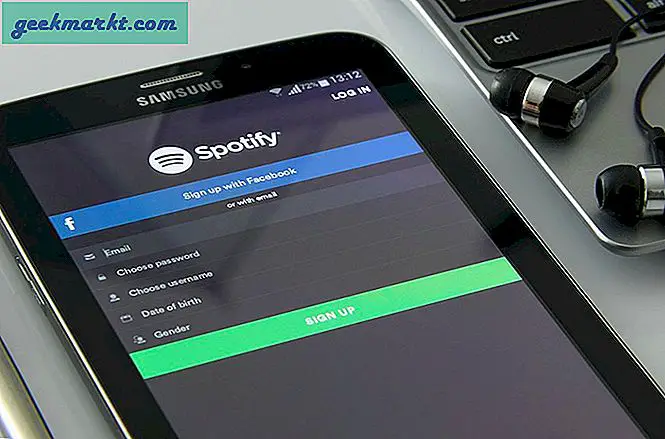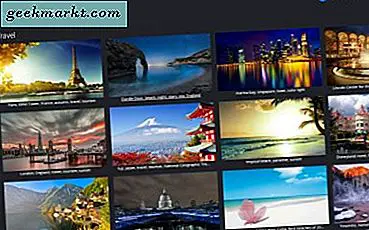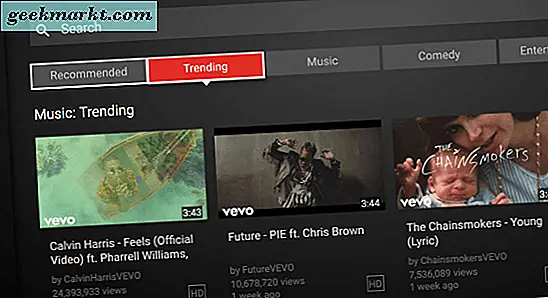Google nu är ett personligt rösthjälpmedel för Android, som Siri är för iOS och Cortana är för Windows. Du ställer dem en fråga och de svarar med ett svar. Lätt och enkel.
Jag använder Google nu hela tiden. Ibland är det bara ett kommando som "Ok Google, ställ in ett larm klockan sju på morgonen". Och ibland för en mycket komplex uppgift som "OK Google, synkronisera mitt fitnessband".
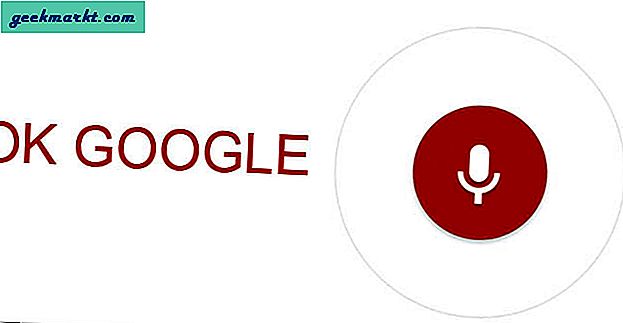
Men varför använda anpassade Google Now-kommandon?
När du säger 'OK Google, öka skärmens ljusstyrka ' eller 'OK Google, tyst min telefon,det öppnar inställningarna för ”display eller ljud”, men det ändrar inget värde. Du har justerat dem manuellt. Rätt?
Men med Tasker och AutoVoice kan du automatisera nästan vad som helst på din Android med ett enkelt röstkommando. Till exempel, i ovanstående exempel kan vi direkt öka ljusstyrkan eller tysta din telefon. Du behöver inte röra telefonen alls.
Här är några exempel:
‘OK Google, batteristatus”- tala om aktuell batterinivå
‘OK Google, som precis ringde”- talar namnet på den personen
‘OK Google, Selfie-tid'- ta en bild med en främre kamera och öppna sedan galleri-appen för att förhandsgranska den
och min favorit-
‘OK Google, synkronisera mitt fitnessband' - öppna Goqii app, slå på Bluetooth och vänta sedan på att mitt fitnessband ska synkroniseras. När du är klar stänger du appen och stänger av Bluetooth.
Skapa anpassade Google Now-kommandon
Så låt oss se hur detta görs. För enkelhetens skull kommer vi att skapa Batteri status profil.
# 1 Börja med att installera tasker och AutoVoice från Play Store.
Nu finns det två versioner av AutoVoice där ute. En är gratis, den andra betalas. Skillnaden s / v båda är - du är begränsad till endast 4 tecken i den fria versionen. Så istället för att säga 'Tyst läge' kan du bara säga 'sile', 'stop' eller något liknande.
Och för att vara ärlig är detta praktiskt taget värdelöst. Så antingen gå till en betald version (det finns en 7-dagars gratis provperiod) eller använd Commandr för Google nu. I den här handledningen kommer jag att använda AutoVoice för demo, men stegen är några för båda.
# 2 Öppna sedan Tasker och skapa en ny profil.
För att göra det, tryck på + -tecknet> Händelse> Plugin> Välj AutoVoice> igenkänd> redigera konfiguration.
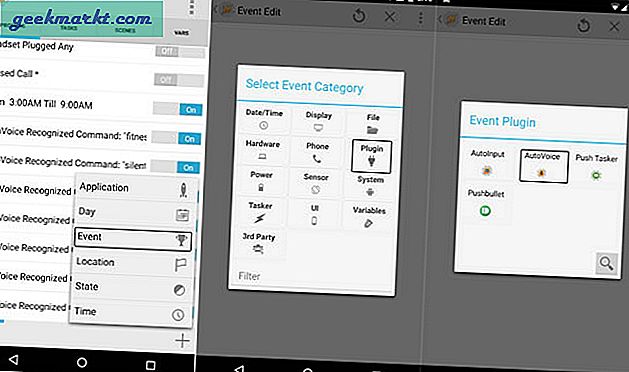
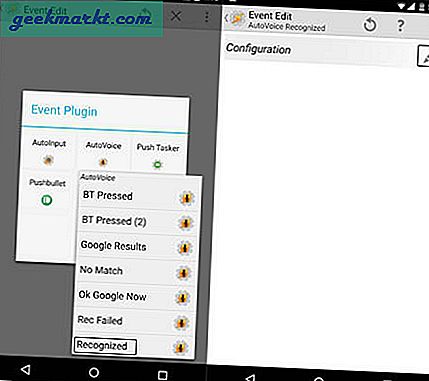
# 3 Detta startar AutoVoice-appen. Klicka nu på talfilter och säg sedan nyckelordet som fungerar som en utlösare för din uppgift. I detta fall kommer det att vara ”batteristatus”.
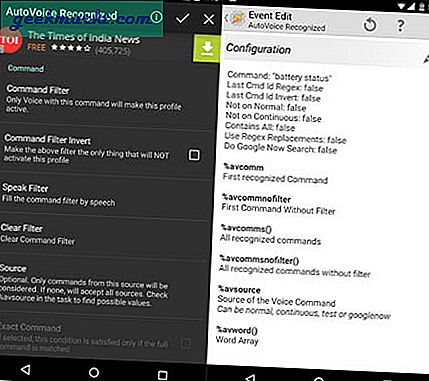
När du är klar trycker du på bockmarkeringen högst upp och går sedan tillbaka för att spara ändringarna.
# 4 Därefter måste vi skapa en uppgift för den här profilen. Så skapa en ny uppgift och låt oss kalla den ”tala batteriprocent. ’Nu, under uppgiften> lägg till> säg> skriv in” batterinivån är ”och tryck sedan på ikonen för liten pennaform och välj variabeln” Batterinivå ”.
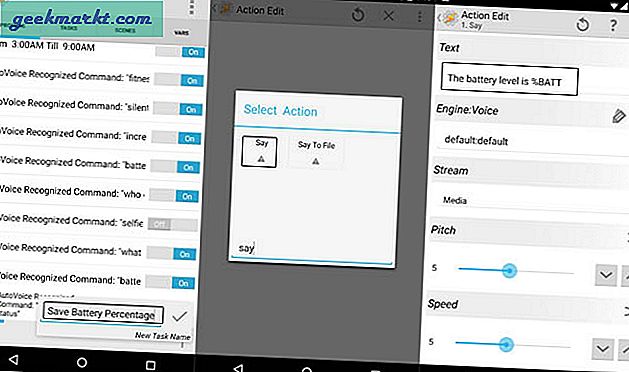
# 5 Gå tillbaka för att spara ändringar, och det är det. Nu när du säger "batteristatus" på Google nu svarar det med batteriprocent.
Uppenbarligen är detta bara en enkel demo av vad du kan göra med Google nu och AutoVoice-plugin. Jag har sett folk använda det för att automatisera sin smart-TV, Philips Hue-lampor, garageport, hemskyddssystem och vad inte.
Med Tasker kan du automatisera vad som helst. Den enda begränsningen är din fantasi.
Video: Skapa anpassade Google Now-kommandon med Tasker (startar 4:41)